git的安装以及使用方法以及将代码上传到码云(windows系统)
首先在码云上创建一个远程仓库


码云上的远程仓库完成后
在本地安装git

在本地先安装git 安装过程省略
首次启动git
在开始菜单找到git下的Git Bash双击打开
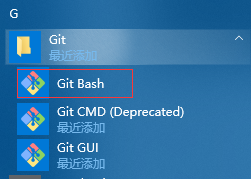
-
安装完成后配置用户名和邮箱(第一次启动git命令窗口后,需要填写,之后就不需要了)
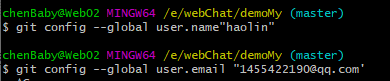
因为Git是分布式版本控制系统,所以,每个机器都必须自报家门:你的名字和Email地址。
注意git config命令的–global参数,用了这个参数,表示你这台机器上所有的Git仓库都会使用这个配置,当然也可以对某个仓库指定不同的用户名和Email地址。 -
在本地的项目文件夹上右击,选择git bash here
-
在弹出的窗口中输入git init(初始化仓库)

Initialized empty Git repository in E:/webChat/demoMy/.git/
已在e:/webchat/demomy/.git中初始化空的git存储库/
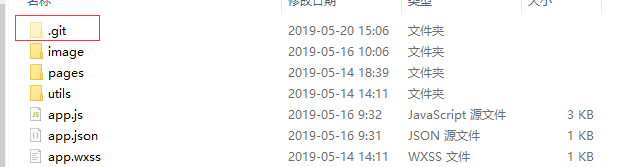
这时候你的项目文件夹下就有一个隐藏的.git文件夹 -
在刚刚的新建的码云项目中复制路径

-
然后回到本地继续操作git(关联远程仓库亦或是添加一个仓库)
输入 git remote add origin + 你刚刚在码云复制的那行路径
我的输入路径为
git remote add origin https://gitee.com/m-lin-k/school.git

-
git remote -v 查看当前仓库对应的远程仓库地址,这条命令能显示你当前仓库中已经添加了的仓库名和对应的仓库地址,通常来讲,会有两条一模一样的记录,分别是fetch和push,其中fetch是用来从远程同步 push是用来推送到远程

-
输入 git pull origin master 命令,将码云上的仓库pull到本地文件夹(将仓库的文件与本地文件合并)
git pull origin master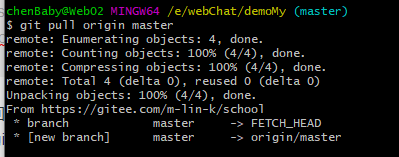
这时候你的本地文件夹中就会出现


-
使用git add . (. 表示所有的)或者 git add + 文件名 // 将文件保存到缓存区
git add -A

由于网上add的方法不同,具体要看实际情况 -
使用git commit -m ‘新添加的文件内容描述’ //添加文件描述
git commit -m"微信小程序"
-
使用git push origin master ,将本地仓库推送到远程仓库
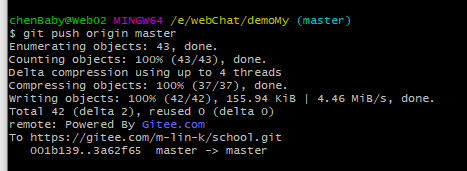
-
回到码云的仓库刷新

-
git log 查看git的提交日志
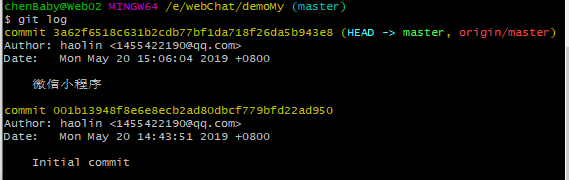
-
从码云上讲项目下载到本地
在本地找到一个文件夹,然后找到码云上项目的SSH地址复制
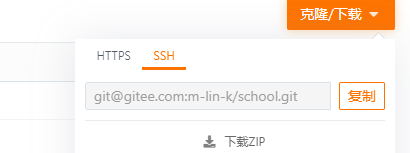
在命令行输入git clone git@gitee.com:m-lin-k/school.git
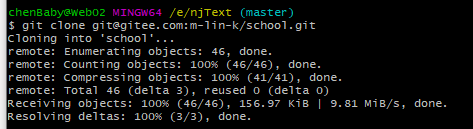
回到本地文件夹,就发现码云上的项目已经被放到文件夹了

-
如果没有 SSH怎么办

ssh-keygen -t rsa -C"xxxxx@xxxxx.com"






















 40万+
40万+











 被折叠的 条评论
为什么被折叠?
被折叠的 条评论
为什么被折叠?








